Windows8任务栏怎样新建工具栏?
Windows 8是美国微软开发的新一代操作系统,Windows 8共有4个发行版本,分别面向不同用户和设备。于2012年10月26日发布。微软在Windows 8操作系统上对界面做了相当大的调整。取消了经典主题以及Windows 7和Vista的Aero效果,加入了ModernUI,和Windows传统界面并存。同时Windows徽标大幅简化,以反映新的Modern UI风格。前身旗形标志转化成梯形。
有时候我们为了方便打开自己所需的文件或者文件夹就需要在任务栏中新建工具栏了,但是不少用户不知道Windows8任务栏怎么新建工具栏?为了帮助这些不懂的用户,小编特意整理了Windows8任务栏新建工具栏的方法,大家赶紧来看看吧!
方法/步骤:
1、在Windows8系统的任务栏的任一空白区域点击鼠标右键,在弹出的菜单下依次点击选择【工具栏】——【新建工具栏】选项。
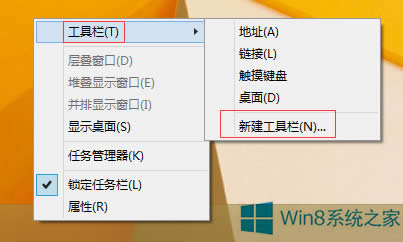
2、在点击【新建工具栏】后弹出对话框的选择区里选择想要新建为工具栏的文件夹,然后点击【选择文件夹】选项。
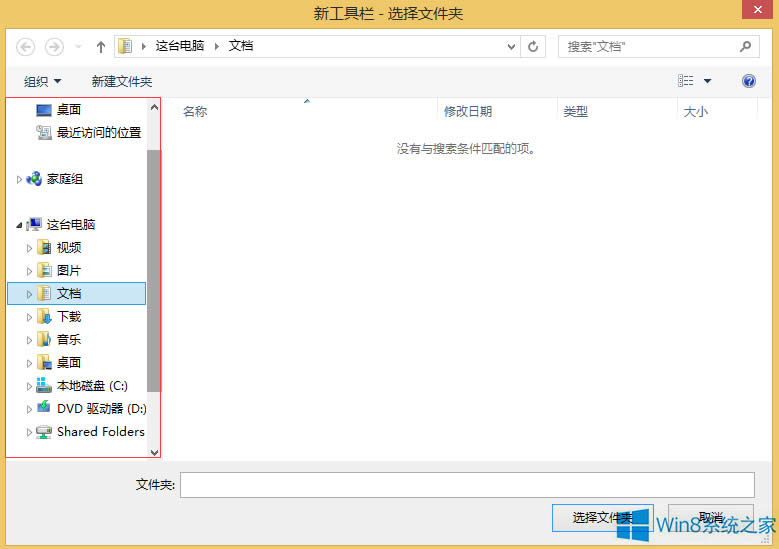
3、完成上述操作后,新建工具栏操作完成。

以上就是Windows8任务栏新建工具栏的方法了,方法很简单吧,我们只需要右击任务栏,之后依次选择工具栏——新建工具栏,最后在弹出来的框中选择文件夹确定即可。
Windows 8是对云计算、智能移动设备、自然人机交互等新技术新概念的全面融合,也是“三屏一云”战略的一个重要环节。Windows 8提供了一个跨越电脑、笔记本电脑、平板电脑和智能手机的统一平台。
……
下载win8系统应用使用,安卓用户请点击>>>win8系统应用
下载win8系统应用使用,IOS用户请点击>>>IOS win8系统应用
扫描二维码,直接长按扫描哦!


















